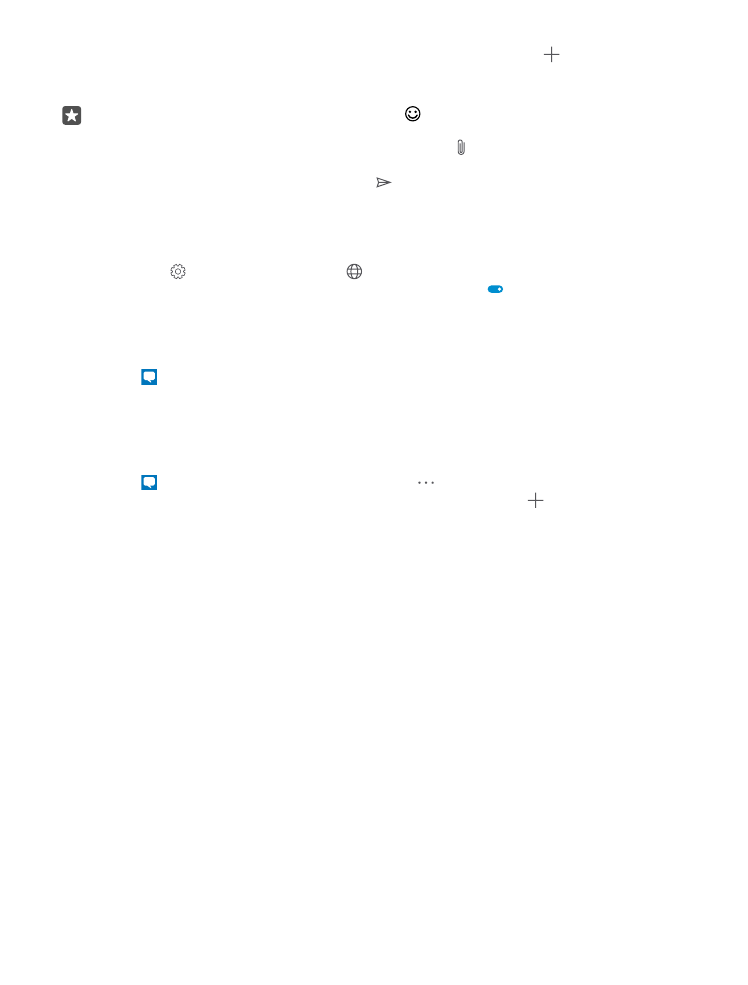
Четене на съобщение
В стартовия екран виждате, когато сте получили съобщение.
Можете да преглеждате съобщенията между вас и даден контакт в една обща
комуникация.Комуникацията може да съдържа текстови и мултимедийни съобщения.
© 2016 Microsoft Mobile. Всички права запазени.
80
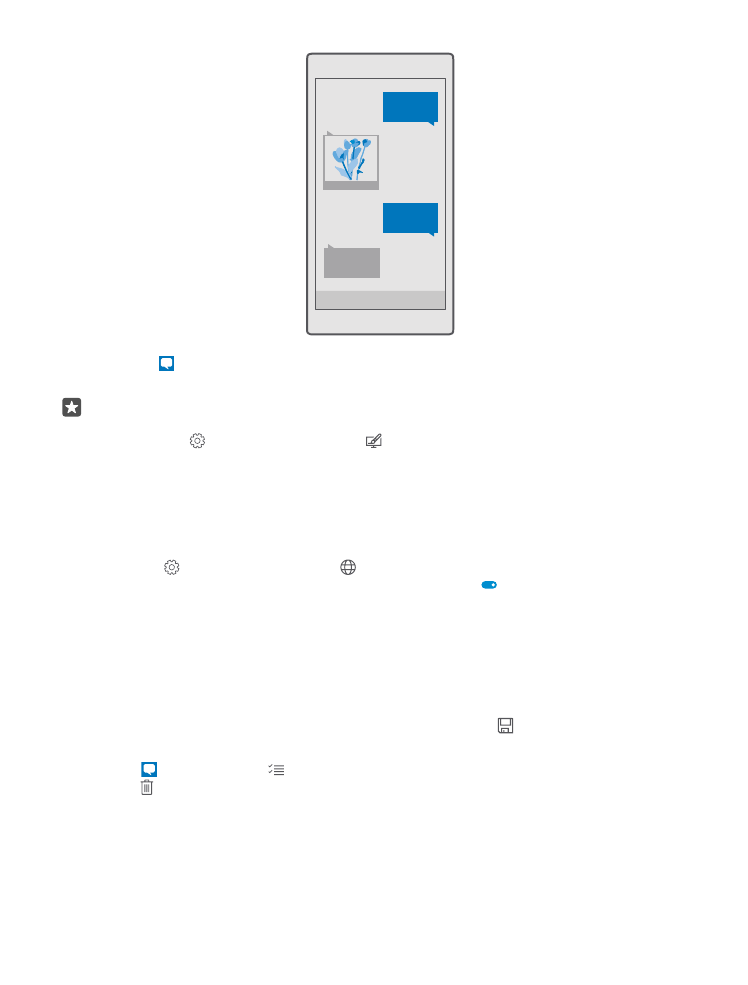
1. Докоснете Съобщения.
2. За да прочетете съобщение, докоснете разговора.
Съвет: За да не позволите други хора да виждат случайно известията ви за
съобщения в заключения екран, плъзнете бързо надолу от горния край на екрана
и докоснете Всички настройки > Персонализиране > Екран при
заключване > Избор на приложение за показване на подробно състояние >
няма.
Ако не можете да отворите мултимедийно съобщение, проверете дали:
• Абонаментът ви за мобилната услуга поддържа мултимедийни съобщения.
• Връзката ви за данни е включена.Плъзнете бързо надолу от горния край на екрана,
докоснете Всички настройки > Мрежа и безжична връзка > Мобилна
мрежа и SIM и превключете Връзка за данни на Вкл .
Можете да изпращате текстови съобщения, които са по-дълги от ограничението на
символите за отделно съобщение. По-дългите съобщения ще бъдат изпращани като две
или повече съобщения. Мобилният оператор може да ви таксува съответно. Символи с
ударения, други знаци или някои езикови опции заемат повече място и ограничават
броя на символите, които могат да се изпратят в едно съобщение.
Записване на прикачен файл
Докоснете прикачения файл, например снимка, и докоснете .
Изтриване на разговор
Докоснете Съобщения > , изберете разговора, който искате да изтриете, и
докоснете .
Изтриване на едно съобщение в разговор
Докоснете разговора, докоснете и задръжте върху съобщението, което искате да
изтриете, и след това докоснете изтрий.
© 2016 Microsoft Mobile. Всички права запазени.
81
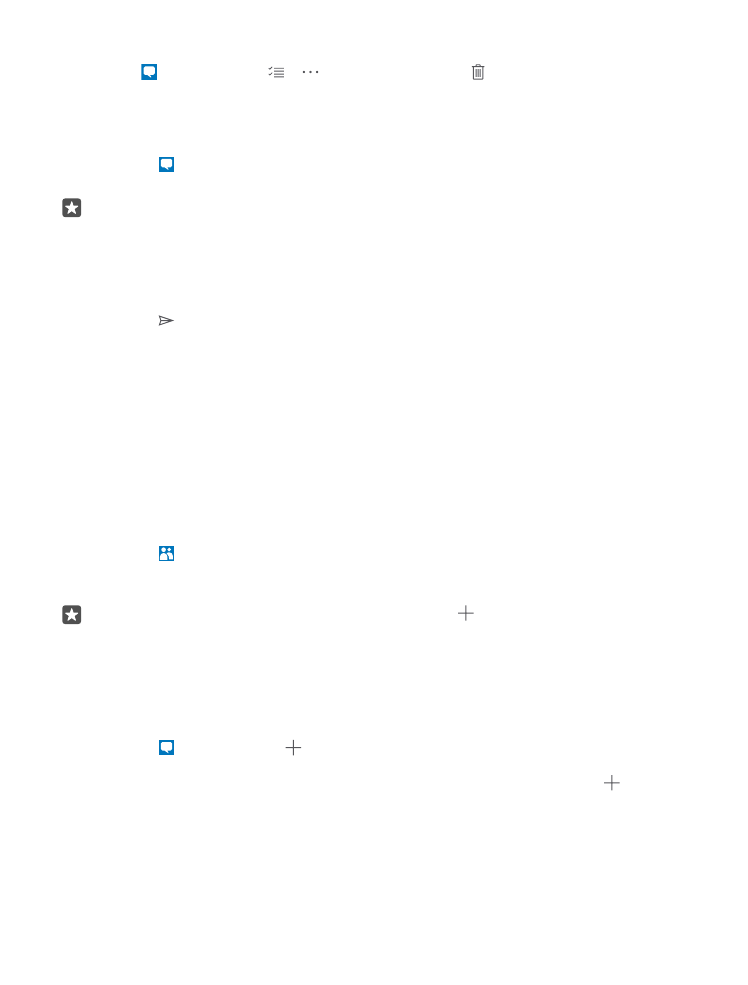
Изтриване на всички съобщения в телефона
Докоснете Съобщения > > > Избери всички > .